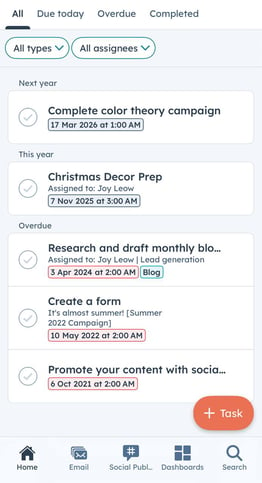如果您使用行動裝置,您可以使用HubSpot 行動應用程式建立、管理和編輯您的任務。您可以排定任務的優先順序,以協助您在檢視和解決佇列中的任務時保持生產力。
請注意:目前僅 iOS 使用者支援在行動應用程式中建立和編輯任務。
在行動應用程式中管理您的任務
在 HubSpot 手機應用程式中管理和編輯任務:
- 在您的行動裝置上開啟HubSpot 應用程式。
- 在應用程式的左上方,點選功能表圖示。
- 在左側面板中,確認您的Selected Experience設定為 Marketing。 然後點選退出功能表。
- 在左下方,點選主畫面。
- 若要檢視所有任務,請點選檢視全部。
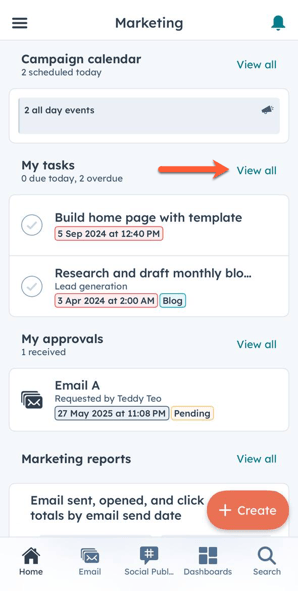
- 若要依狀態排序您的任務,請點選上方的「今日到期」、「逾期」或「已完成」標籤。
- 若要檢視特定任務的其他詳細資 訊,請點選任務,以檢視該任務 的其他詳細資訊。您也可以點選垂直功能表圖示來編輯或刪除 任務。編輯任務時,您可以編輯任務的名稱、狀態、到期日或資產。
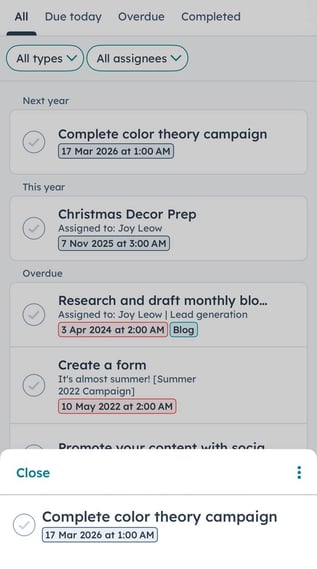 .
.
建立新任務
- 在行動裝置上開啟HubSpot 應用程式。
- 在應用程式的左上方,點選功能表圖示。
- 在左側面板中,確認您的Selected Experience設定為 Marketing。 然後點選退出功能表。
- 在左下方,點選主畫面。
- 若要在行銷主畫面上建立新任務,請
- 若要直接 從行銷主畫面建立任務:
- 在「行銷」主 畫面的「任務」區段中,點選「檢視全部」。
- 然後點選+ 任務。
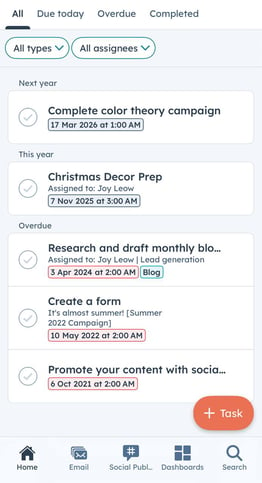
Campaigns
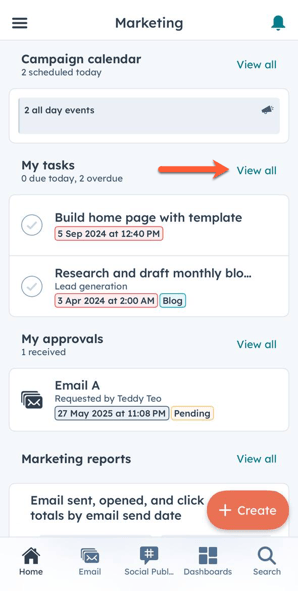
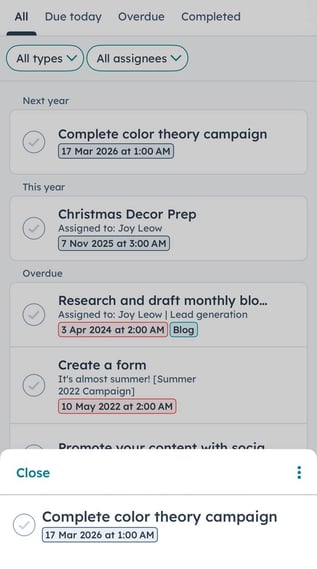 .
.